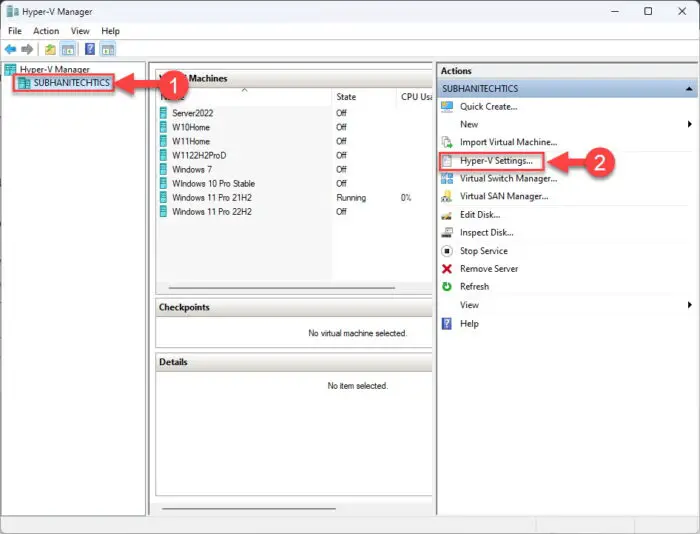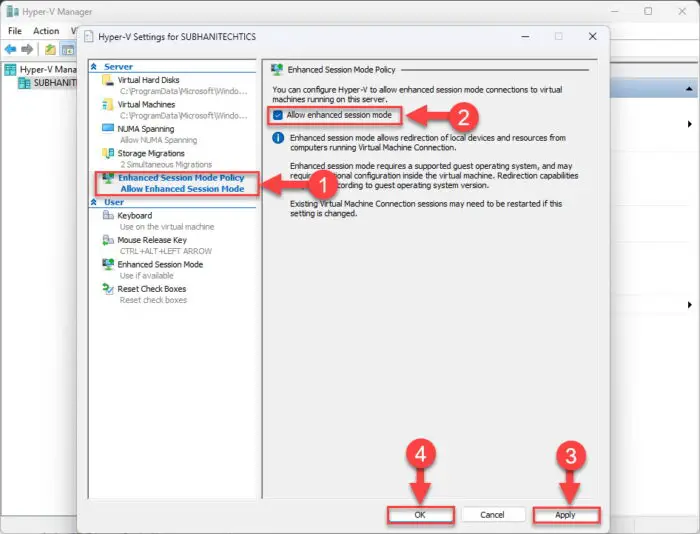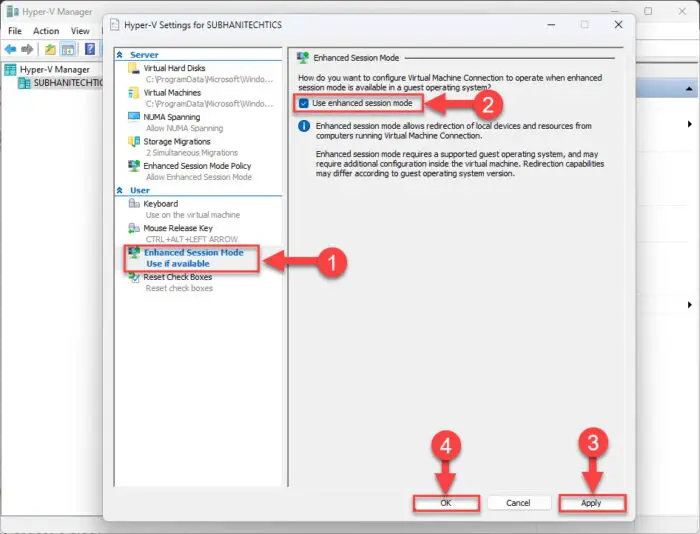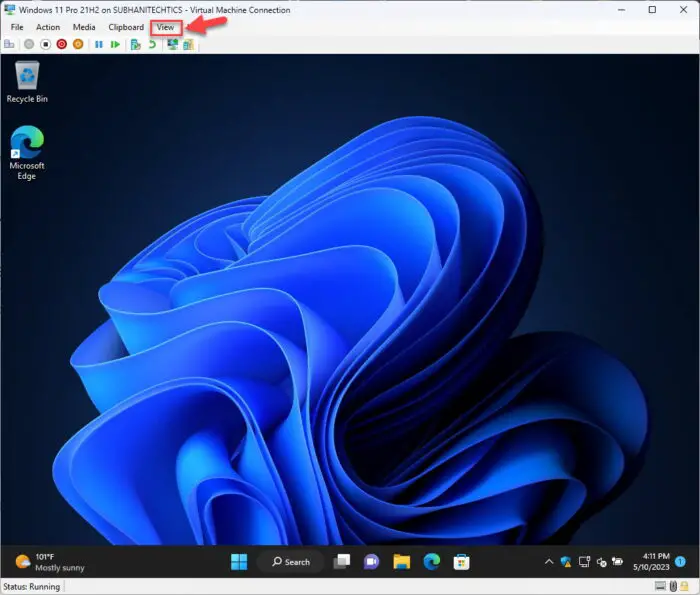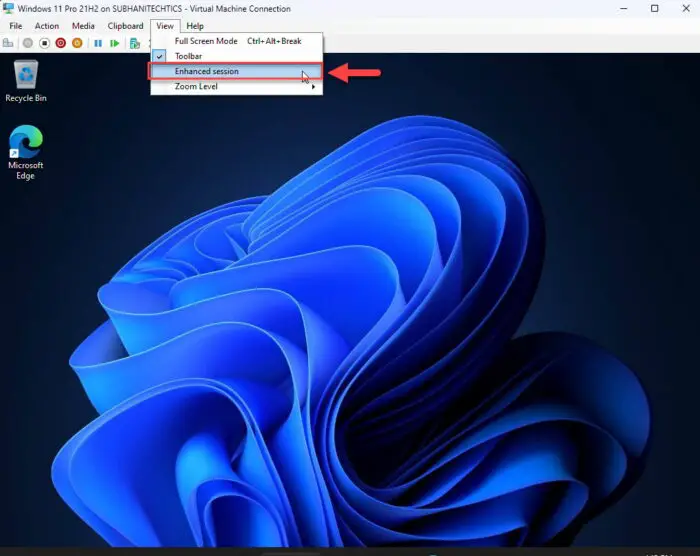hyper - v是微软的专利管理程序运行来宾操作系统上的Windows操作系统。它预装Windows 10和11,除了回家版本。虽然虚拟机(vm)是独立于主机操作系统,他们仍然可以访问主机系统资源,如音频卡、存储等等。但是,您必须启用增强会话模式。
增强的会话模式在hyper - v是一个特殊的连接模式的VM允许增强功能,像剪贴板共享、本地打印机,USB设备访问,等等。
在本文中,我们将讨论什么增强会话模式的能力,以及如何启用或禁用它在hyper - v在不同的虚拟机。
表的内容
在hyper - v增强会议是什么
如果你是一个系统管理员或某人意识到虚拟化技术,那么你肯定知道hyper - v。增强的会话是一个特性的hyper - v主机和虚拟机之间的相互作用更上一层楼。
删除的限制本地资源和虚拟机如何交互,微软推出了增强会话模式。不仅如此,这种模式还允许虚拟机通过有关远程桌面协议(RDP)。
增强的会话模式包括以下功能:
- 显示配置:来宾VM改变的能力显示分辨率。
- 音频:能够听到客人VM的音频。
- 打印机:访问的能力打印机从来宾VM连接到主机。
- 双向剪贴板共享:共享剪贴板之间的主机操作系统和客户操作系统。
- 智能卡:智能卡插入主机的访问能力。
- USB设备:访问USB设备插入主机的能力。
- 驱动器:硬盘插入主机的访问能力。
- 支持即插即用设备:即时访问所有支持即插即用设备。
与这些能力,谁不想启用增强会话模式?在我们向您展示如何之前,让我们讨论一些先决条件。
要求加强会话模式在hyper - v
能够启用和使用增强的会话模式,首先必须满足下列条件:
- 主机操作系统应该为客户端计算机,Windows 8.1或更高版本Windows Server 2012 R2为服务器。
- 来宾操作系统应该是Windows 8.1或更高版本,或Server 2012 R2或更高,能够使用来宾VM上的本地资源。
- 来宾操作系统应该支持增强的会话模式。Windows家庭版不支持它。
如果您的环境满足这些条件,你就可以继续在hyper - v中启用这个特性。
学习如何安装hyper - vWindows 10家或Windows 11家版本。
启用或禁用在hyper - v增强会议
你可以启用或禁用增强会话在hyper - v为所有用户在您的计算机上,或当前用户。参考下面的部分适用于你。
启用/禁用增强会话模式在hyper - v为所有用户
启用/禁用增强会话从hyper - v为所有用户设置
使用以下步骤启用或禁用在hyper - v增强会话模式使用hyper - v设置为所有用户。
开放的hyper - v。
在左窗格中点击你的电脑名称,然后单击“hyper - v的设置在右窗格中。
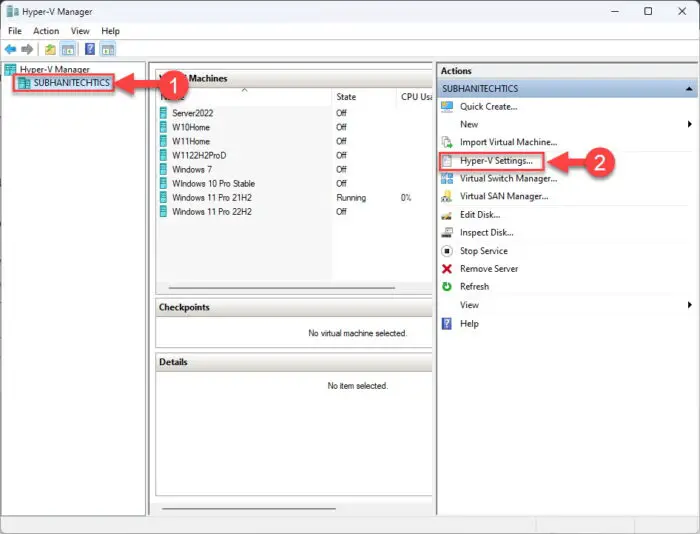
开放的hyper - v的设置 切换到“增强会话模式政策“从左边选项卡(下服务器部分),旁边的复选框”允许增强会话模式”,然后单击应用和好吧。
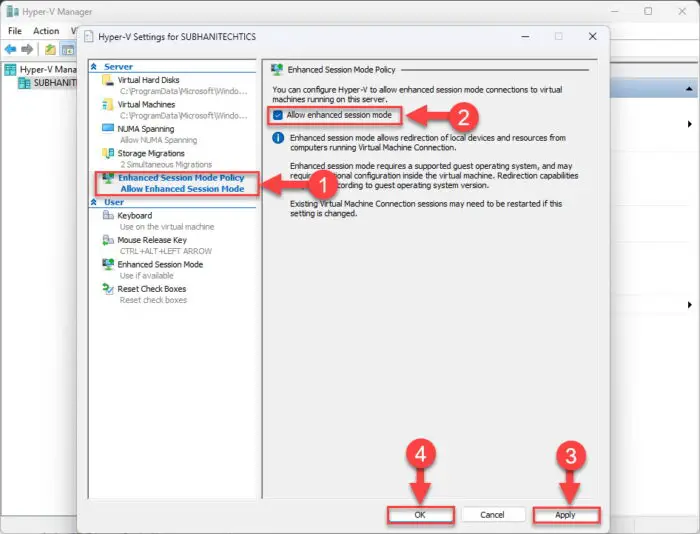
从超V启用增强会话模式为所有用户设置
这将使增强会话默认为所有用户在你的电脑。
如果你想禁用它,只需取消选中对应的复选框旁边的“允许增强会话模式“在增强会话模式政策在hyper - v选项卡设置。
启用/禁用使用PowerShell增强会话为所有用户
Windows PowerShell是一个很好的执行管理任务和命令行工具吗运行脚本。您还可以使用它来启用或禁用增强的hyper - v为所有用户会话模式。在我们做之前,你可以得到增强的现状通过运行以下命令在一个会话模式高架PowerShell实例:
Get-VMHost | fl财产EnableEnhancedSessionMode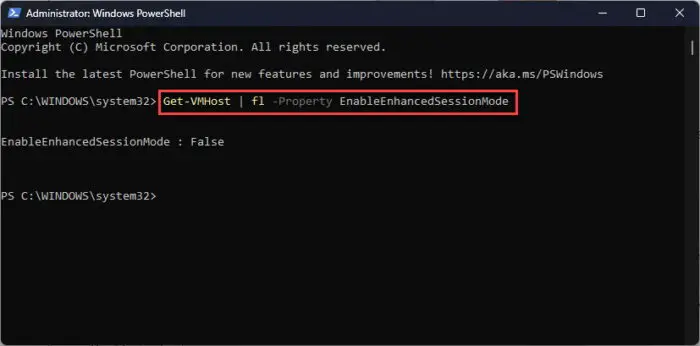
如果命令返回“假,“这意味着功能是禁用的。如果它返回”真正的,“这意味着增强会话模式启用。
来启用增强会话模式为所有用户,在PowerShell运行以下命令:
Set-VMhost -EnableEnhancedSessionMode真正的美元来禁用增强会话,用这个cmdlet:
Set-VMhost -EnableEnhancedSessionMode假美元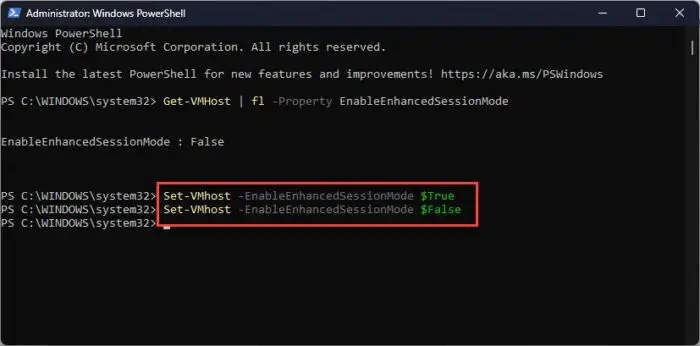
启用/禁用增强当前用户会话模式在hyper - v
本节讨论的方法启用或禁用vm的增强会话模式只有当前用户帐户登录。
启用/禁用增强会话hyper - v的当前用户设置
开放的hyper - v。
在左窗格中点击你的电脑名称,然后单击“hyper - v的设置在右窗格中。
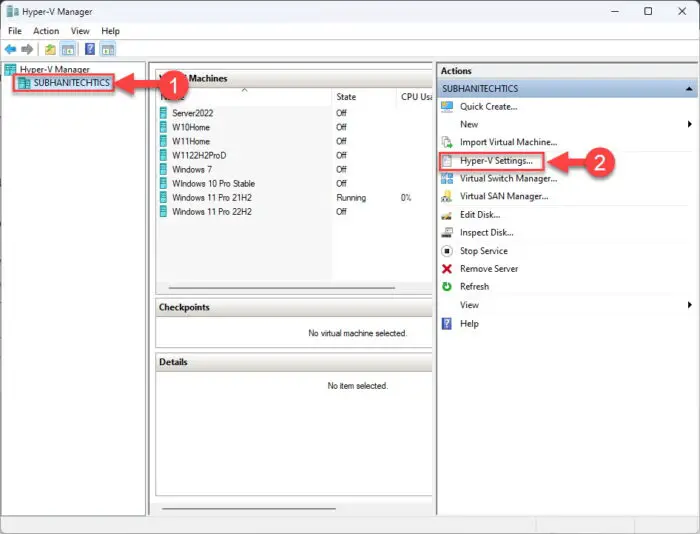
开放的hyper - v的设置 切换到“增强会话模式“从左边选项卡(下用户部分),旁边的复选框”使用增强的会话模式”,然后单击应用和好吧。
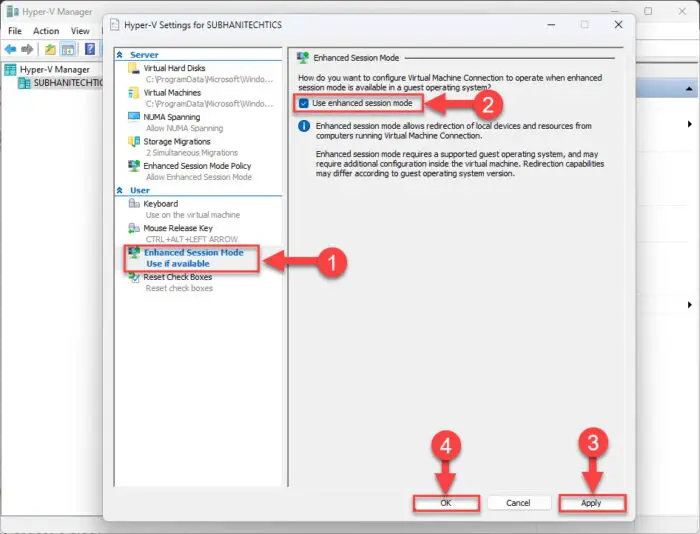
启用增强会话模式对当前用户的hyper - v的设置
这将使增强会话默认的用户帐户登录。
如果你想禁用它,只需取消选中对应的复选框旁边的“使用增强的会话模式“在增强会话模式在hyper - v选项卡设置。
启用/禁用增强会话从VM会话
另一个快速方法来启用或禁用增强会话模式的hyper - v虚拟机是直接从VM的丝带菜单窗口。这里是:
连接到虚拟机,点击“视图“从带菜单。
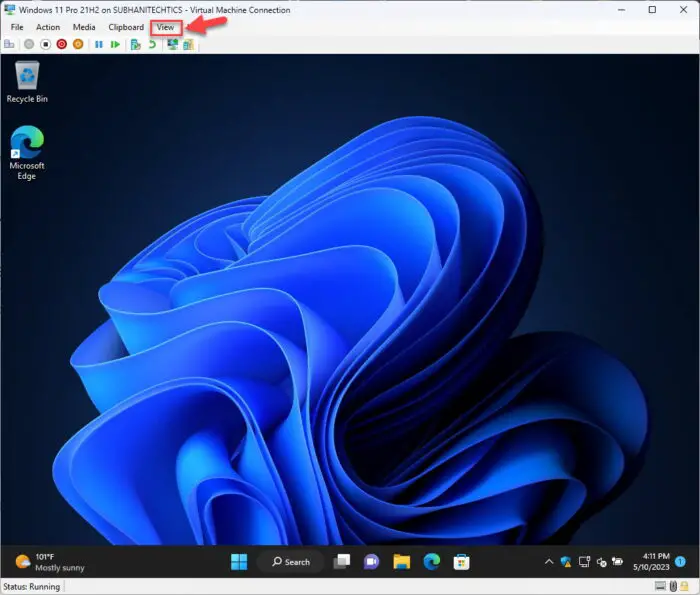
扩展虚拟机的“视图”菜单窗口 现在点击“增强会话。”
注意:为一个VM启用增强会话模式,来宾操作系统需要支持。如果它不支持这种模式,选择将变成灰色。
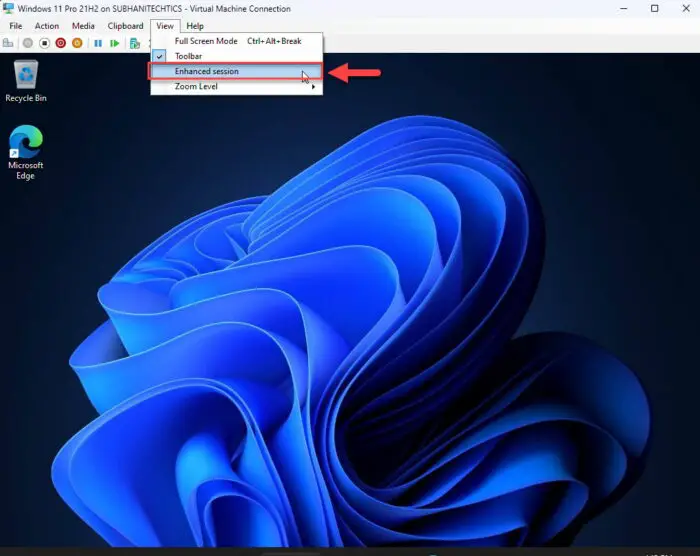
启用或禁用增强会话模式从虚拟机的窗口
内的“增强会话”按钮切换视图VM的菜单窗口启用或禁用该特性,根据之前的状态。
这些都是启用或禁用的方法增强会话模式的hyper - v虚拟机监控程序。
判决
作为一个人经常使用增强的会话特性vm,我相信这个功能现在已经成为必要的因为我发现自己经常移动物品,从虚拟机。增强的会话模式,我可以简单的拖放元素从VM主机,反之亦然,或复制粘贴。
当我没有启用增强会话功能,如在Windows家庭版,我必须实现共享文件夹方法将项目从一个VM和我的主机。
除了移动文件和文件夹,增强会话模式也适合美国标准局和打印机直接连接到VM,直接命令复制到命令行,从VM获得音频设备的扬声器,等等。
常见问题(faq)
为什么增强会话选项变成灰色?
选择可能是灰色的,因为功能被禁用。你可以使它从hyper - v设置> >提高会话模式政策> >允许增强会话模式。
如果选择仍然是灰色的,它可能是由于客户操作系统不支持它。Windows家庭版和许多Linux发行版不支持它。
Windows版本支持增强的会话?
教育、企业和专业版的Windows 8.1, 10, 11在虚拟机监控程序支持增强的会话模式。然而,这些需要64位版本的操作系统。